Apărătorul Windows scanează aplicații, link-uri și fișiere pentruconținut rău intenționat. Rulează în fundal și ne păstrează în siguranță. Dacă are vreodată o problemă cu o aplicație instalată recent sau cu un fișier descărcat recent, ne anunță. Desigur, atunci când nu găsește nimic, ne anunță și noi. Este posibil să fi văzut notificarea „Rezumatul Windows Defender” apărut pe ecran aproape zilnic. Vă spune că Windows Defender a efectuat o scanare și nu a găsit nimic. Aplicația vă permite să știți că totul este bine, dar o face destul de des. Dacă găsiți acest lucru inutil, puteți dezactiva notificarea Rezumatul Windows Defender în Windows 10.
Pentru a fi clar, acest lucru nu va transforma Windows Defenderoff. Va continua să ruleze în fundal și să vă păstreze în siguranță. Mai mult, nu vă recomandăm să dezactivați Windows Defender dacă nu aveți instalat un alt antivirus. Windows Defender este acolo pentru protecția ta. Modul de dezactivare a notificării Rezumatul Windows Defender va diferi în funcție de versiunea dvs. Windows. Acest lucru se datorează faptului că Windows Defender este o aplicație autonomă din Creators Update.
Înainte de actualizarea creatorilor
Deschideți aplicația Setări și accesați Securitatea șiActualizați grupul de setări. Accesați fila Windows Defender și derulați în jos în secțiunea „Notificări îmbunătățite”. Faceți clic pe Notificări îmbunătățite și va dezactiva notificarea Rezumatul Windows Defender.
După actualizarea creatorilor
Trebuie să deschideți aplicația Windows Defender. Cel mai simplu mod de a face acest lucru este să faceți dublu clic pe pictograma Windows Defender din tava de sistem. Dacă ați dezactivat pictograma, puteți căuta aplicația în Căutarea Windows sau puteți ajunge la ea prin aplicația Setări.
Odată ce aplicația Windows Defender este deschisă, accesați fila Protecție împotriva virusurilor și amenințărilor.

Derulați în jos și faceți clic pe „Virus și amenințaresetări de protecție ”. Pe ecranul următor, derulați în jos în secțiunea Notificări și faceți clic pe „Modificați setările de notificare”. Aici, dezactivați „Primește activități recente și scanează rezultatele” în secțiunea „Notificări antivirus Windows Defender”.
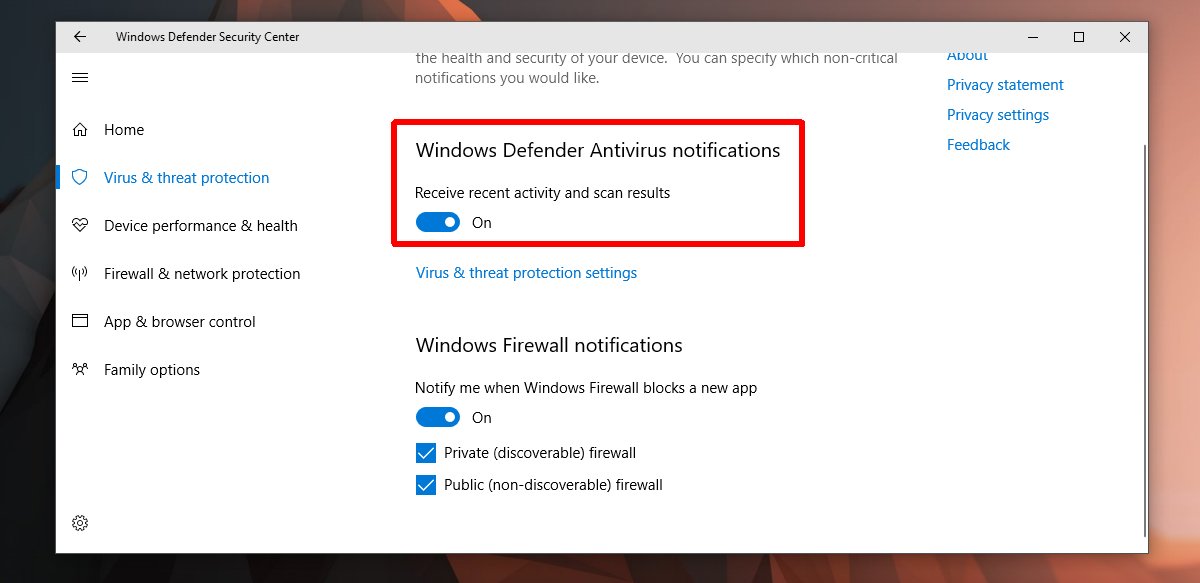
Notificări pentru evenimentele critice
Acest lucru va dezactiva notificările sumare pe care le avețiobțineți de fiecare dată când Windows Defender finalizează o scanare. Nu va dezactiva alerte critice. De exemplu, dacă detectează o aplicație sau un link rău intenționat, veți primi o alertă care vă spune să luați măsuri. Dacă vreți să verificați când a fost executată ultima scanare, puteți face acest lucru prin deschiderea aplicației Windows Defender și uitându-vă la ecranul de pornire. Există detalii suplimentare pentru scanarea recentă în condițiile de protecție împotriva virusului și împotriva amenințărilor.













Comentarii